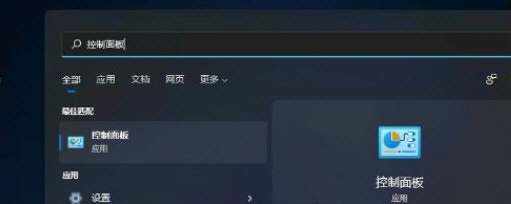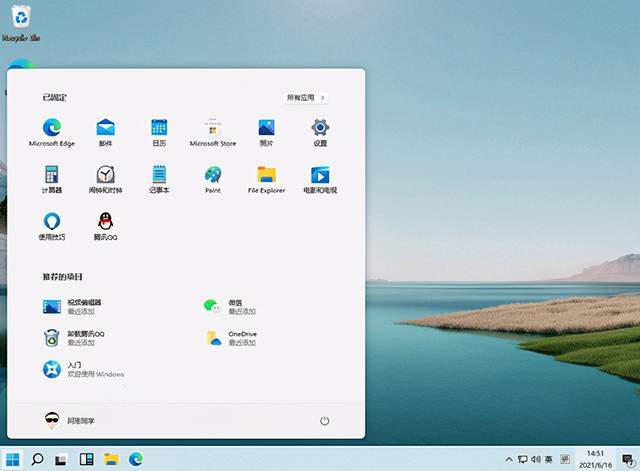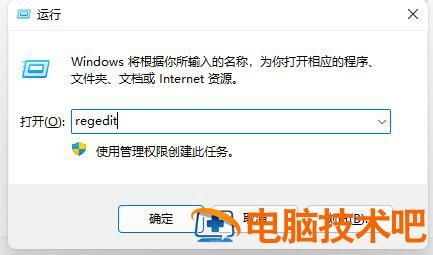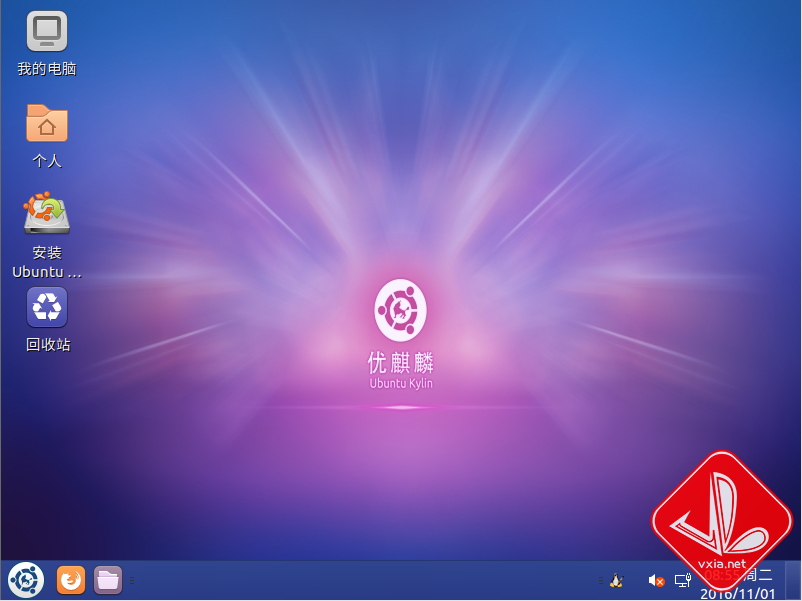win11游戏没声音?
Windows11玩游戏没声音,很有可能是你的声卡出了问题。如果你的windows11玩游戏没有声音的话,那么最有可能出现的情况就是你的声卡出问题了,那么首先要解决的就是声卡的问题。此时你应该在系统中检测一下声卡是否安装安全。如果没有安装安全的话,需要重新下载并且安装。
win11电脑音响没有声音怎么解决?
原因:音箱插入的接口错误 解决方法: 将音箱插入电脑的音频口(绿色口) 原因二:设置了静音 解决方法: 点右下角的喇叭图标——看到喇叭显示的是静音标志,点击一下恢复声音。 原因三:音量过小 解决方法: 点右下角的喇叭图标——将滑块向右移动调高声音 原因四:声卡驱动未安装或者驱动异常 解决方法: 1、如果是声卡驱动未安装,那么打开驱动人生,选择本机驱动,点一下刷新图标刷新检测驱动。 2、选择声卡,单击开始安装。 3、如果是声卡驱动异常,那么请按以下方法操作: 1)选择桌面上的此电脑,鼠标右键选择管理。 2)选择设备管理器,展开【声音、视频和游戏控制器】,选择声卡,鼠标右键选择卸载。 3)然后再次选择声卡,鼠标右键选择扫描检测硬件改动,重新引导驱动安装。 原因五:声卡驱动版本低 解决方法: 1、打开驱动人生,选择本机驱动,点一下刷新图标刷新检测驱动。 2、当有升级声卡驱动选项时,勾选声卡,单击更新,更新声卡驱动。 3、然后重启电脑生效
win11没有声音怎么办?
原因:音箱插入的接口错误 解决方法: 将音箱插入电脑的音频口(绿色口)
原因二:设置了静音 解决方法: 点右下角的喇叭图标——看到喇叭显示的是静音标志,点击一下恢复声音。
原因三:音量过小 解决方法: 点右下角的喇叭图标——将滑块向右移动调高声音
windows11音响没声音怎么设置?
1、右键点击任务栏右下角的声音图标,在打开的选项中,选择声音设置
2、系统声音设置窗口,找到并点击扬声器
3、当前路径为:系统 > 声音 > 属性,尝试调一下输出设置下的音量
4、调过之后,还没有声音的话,可以点击检查驱动程序更新
图片来源:网络
5、这时候会跳转到Windows 更新,如果有更新,可以尝试进行更新
6、扬声器没声音,有可能跟声卡驱动有关,对声卡驱动重新安装或更新
win11安装后没有声音?
出现这样的问题很常见,用以下方法及解决方案就可以解决啦:
一、没有设备
1、如果我们使用的是台式电脑,很可能是因为没有设备。
2、因为一般的台式电脑不会自带音响,我们需要插入音响或者耳机才能有声音。
二、声卡驱动丢失
1、我们在更新win11系统后,可能会导致原声卡或音响设备驱动不匹配,需要重新下载安装。
2、我们可以点开开始菜单,在其中搜索并打开“windows update settings”
3、然后进入“more options”,选择“advanced options”
4、接着在其中进入“optional updates”
5、找到我们需要使用的驱动程序,点击“download&install”即可。
三、未知错误。
1、如果既不是设备也不是驱动问题,我们还可以通过系统自检的方式来查找问题。
2、首先进入系统设置。
3、然后点击右侧的“声音”
4、接着在下方的高级中点击排查常见声音问题的“输出设备”
5、最后等待系统自动检测完毕并解决问题即可。
以上就是win11没有声音原因及解决方法介绍了,需要的朋友快去解决声音的问题吧